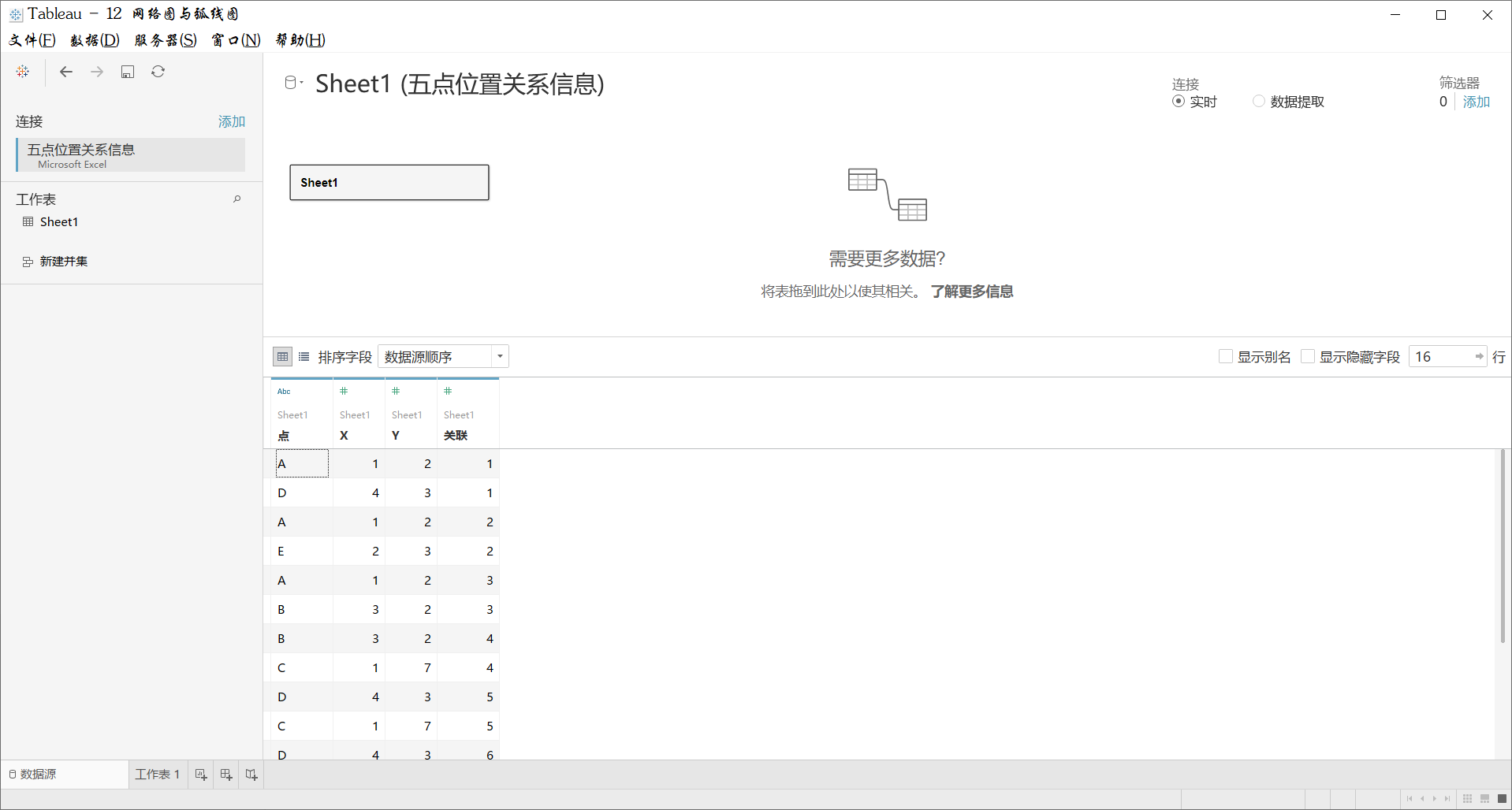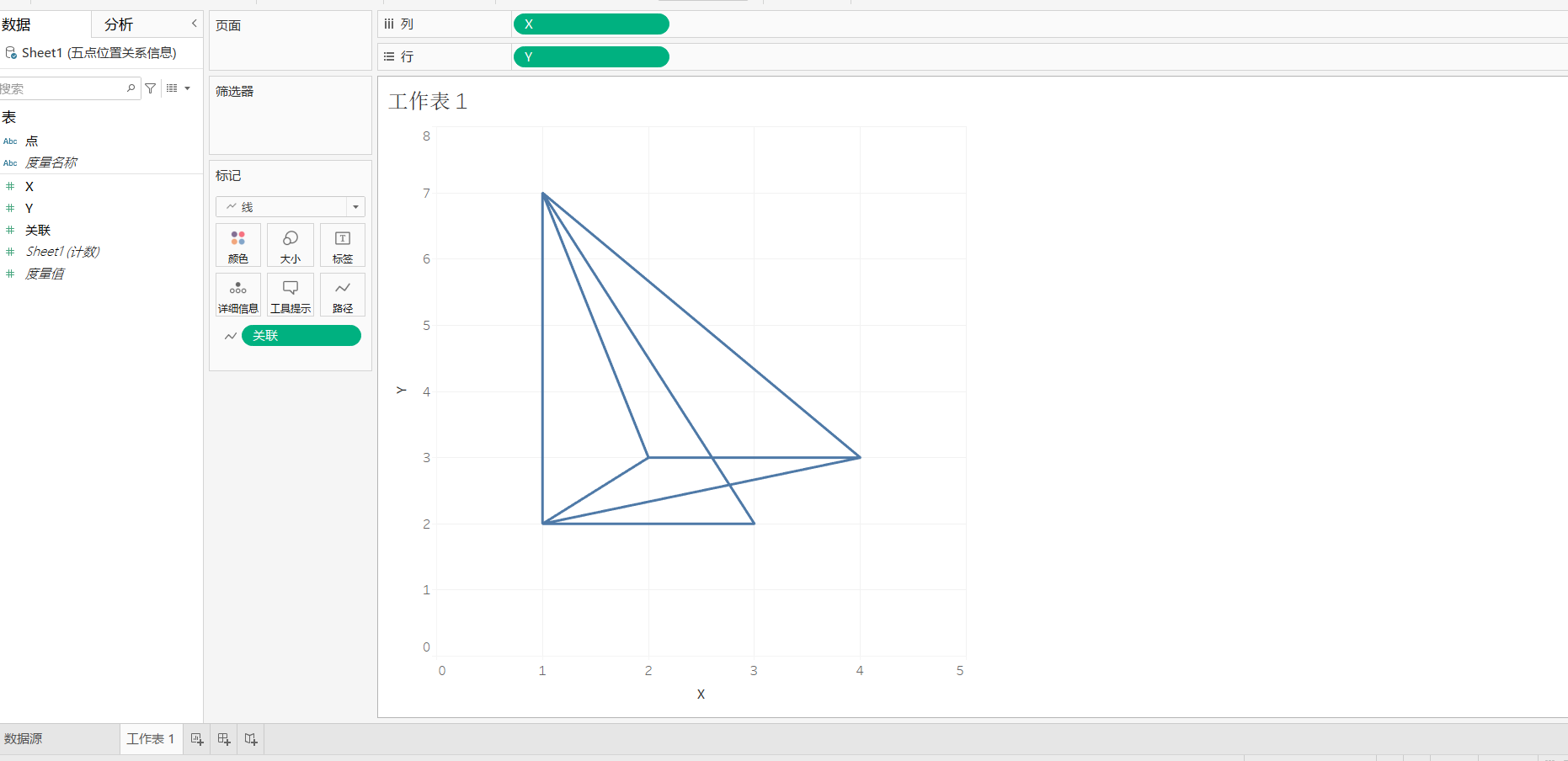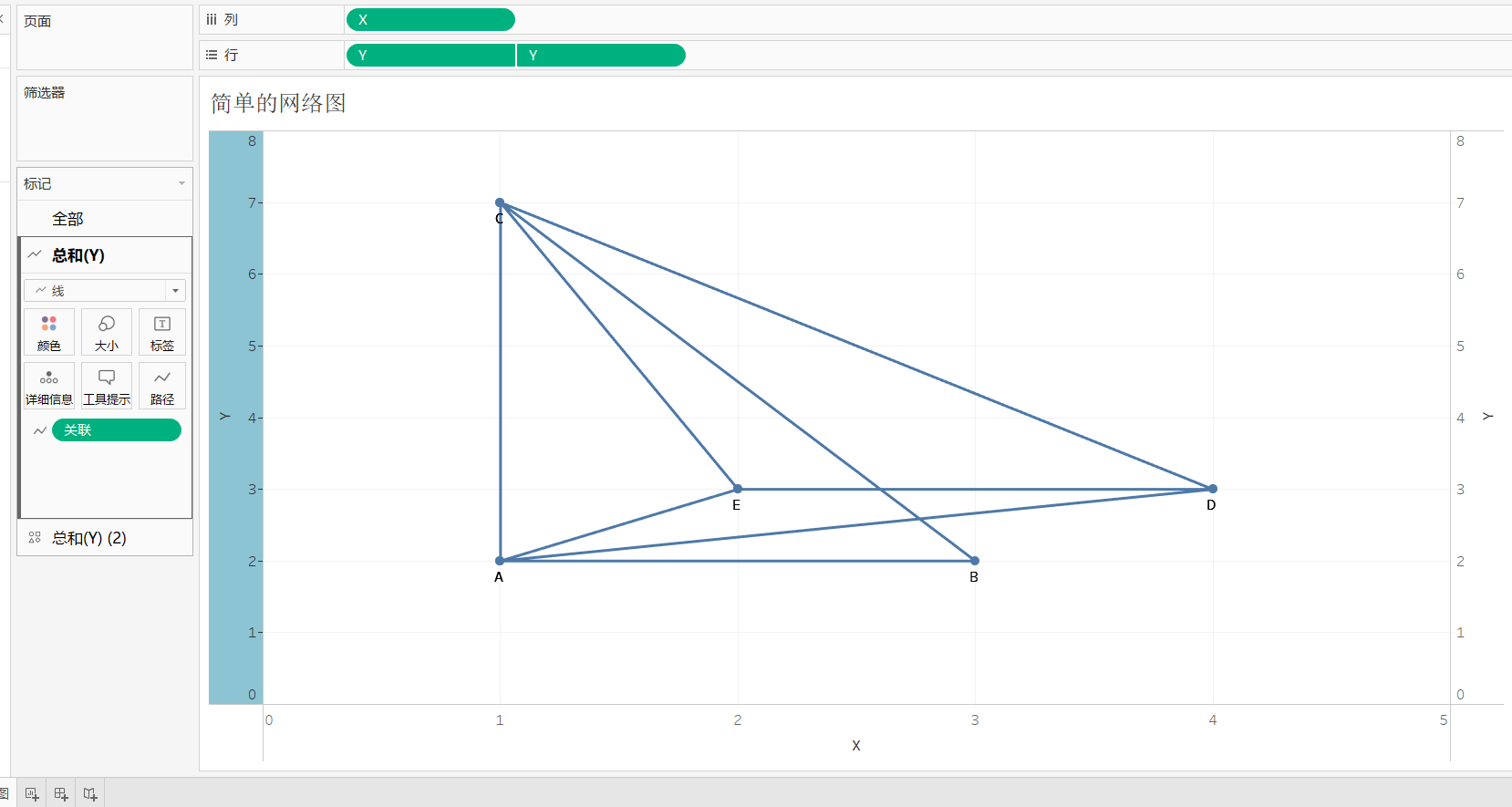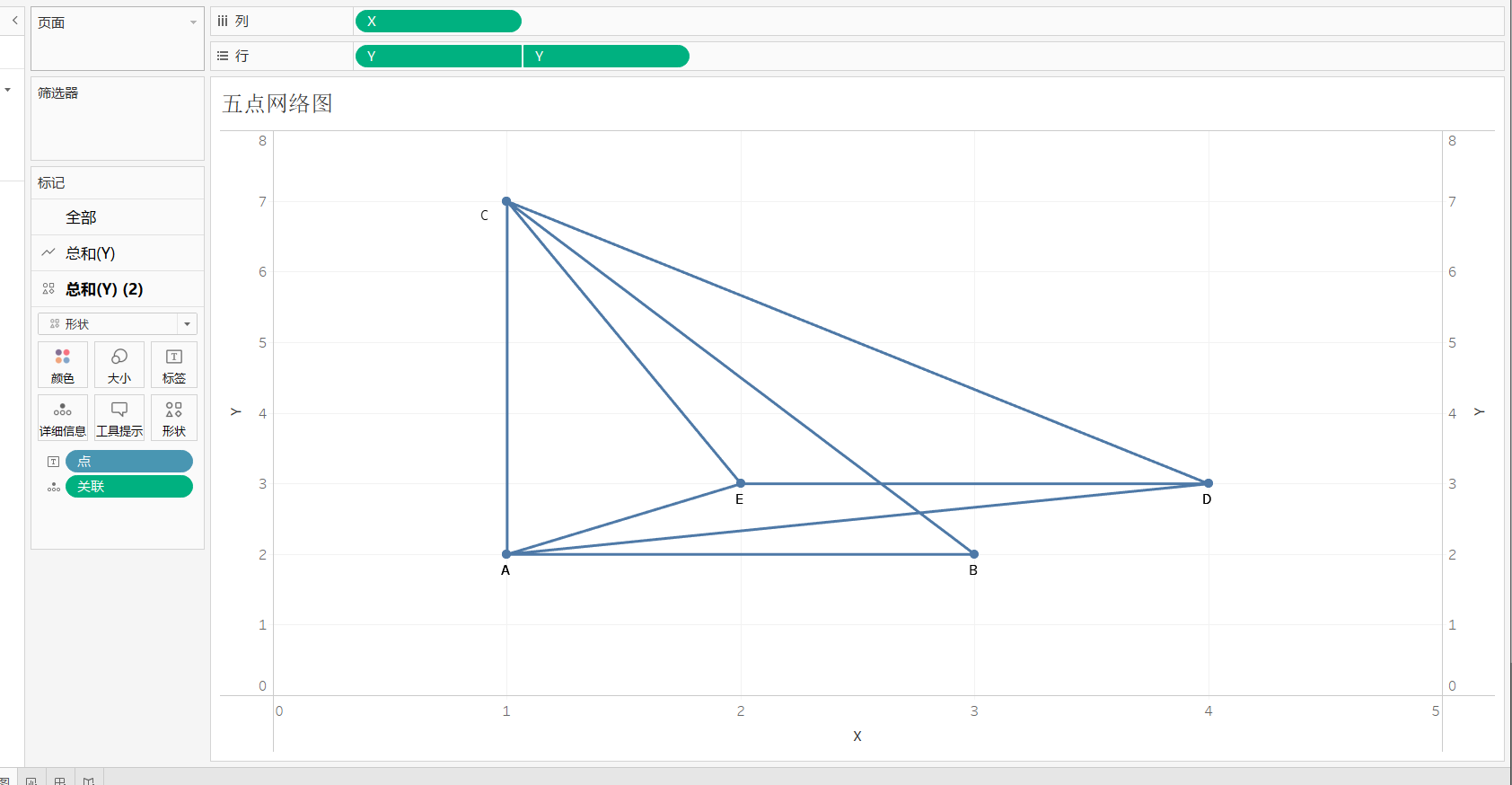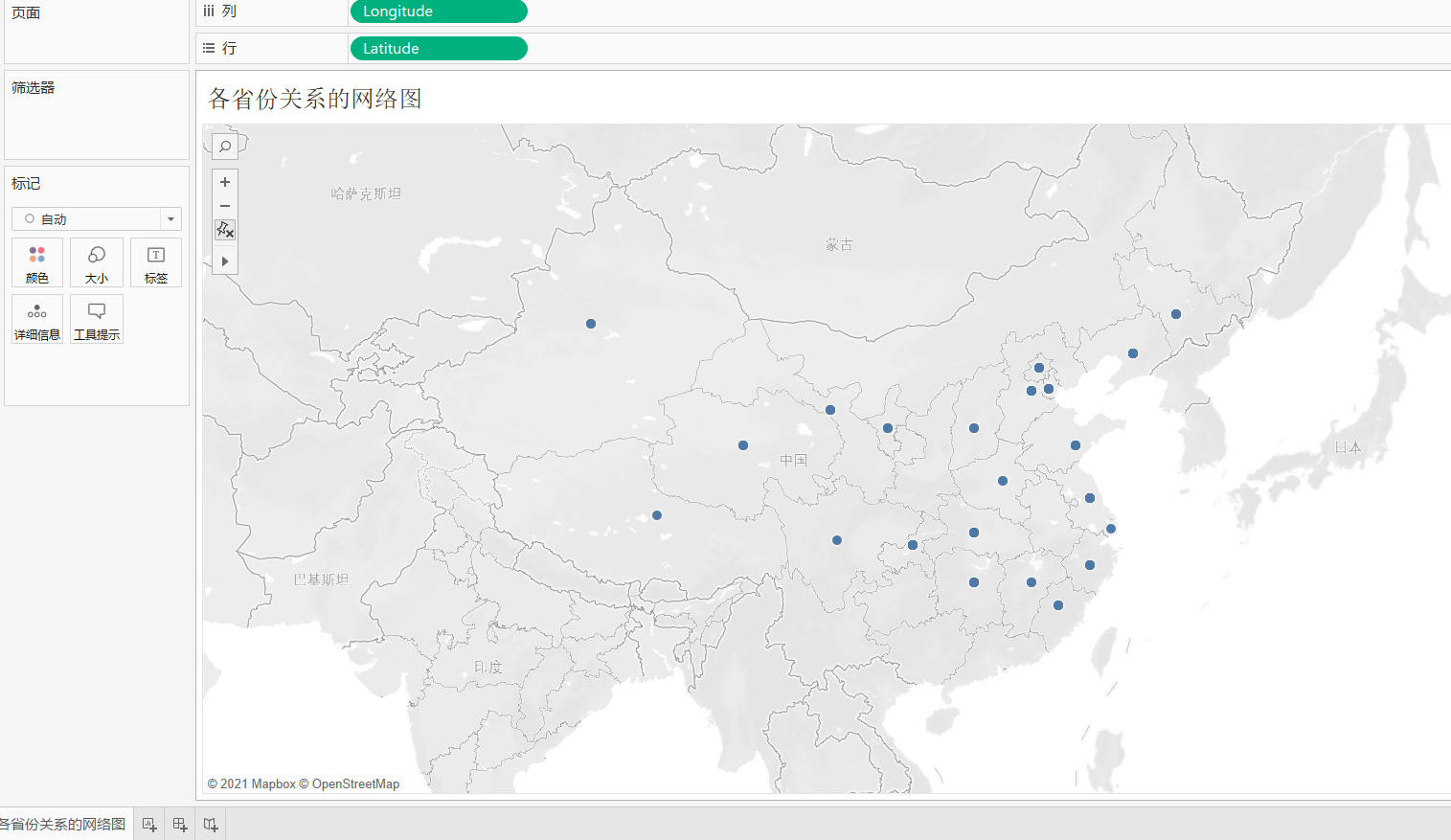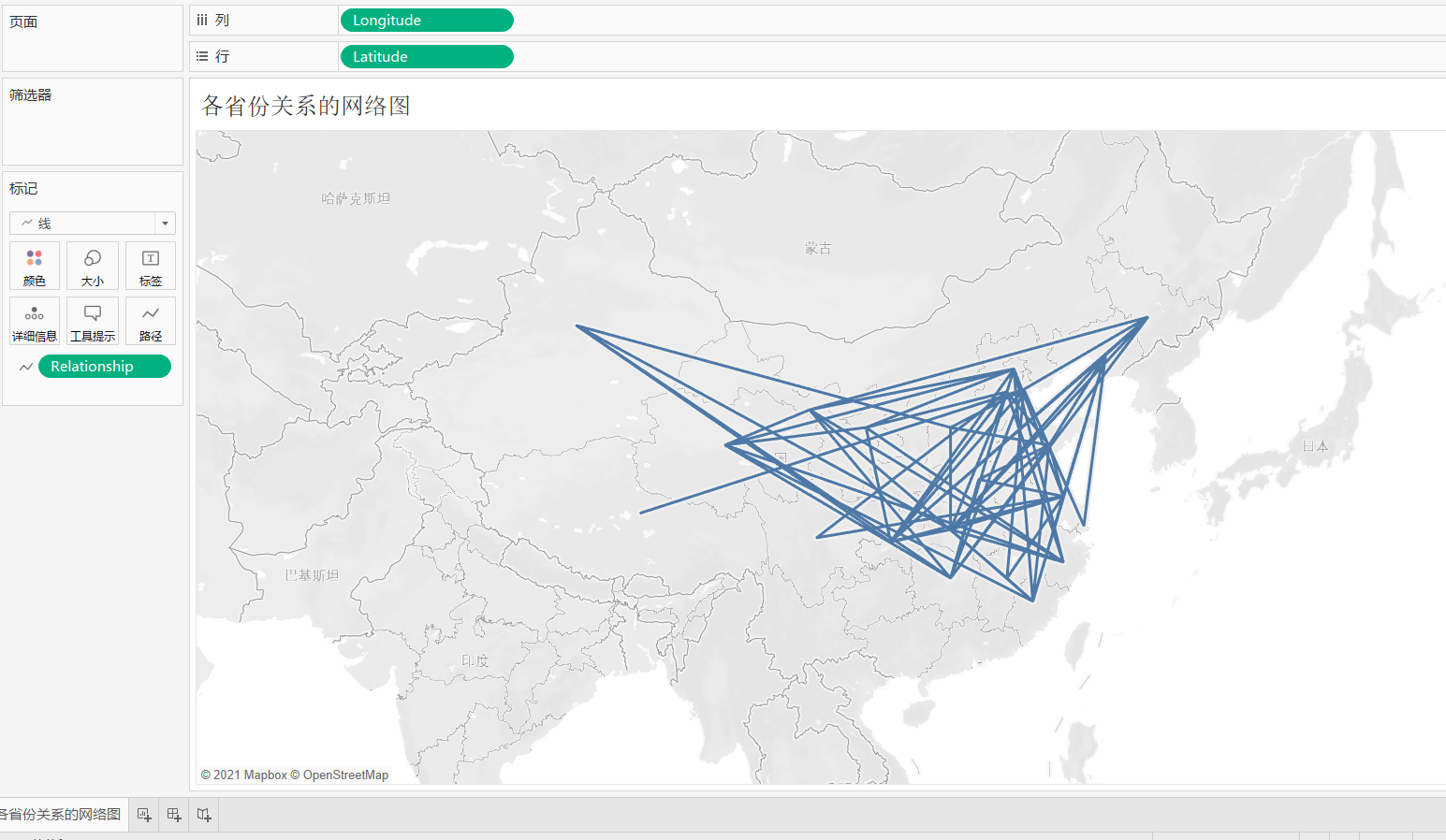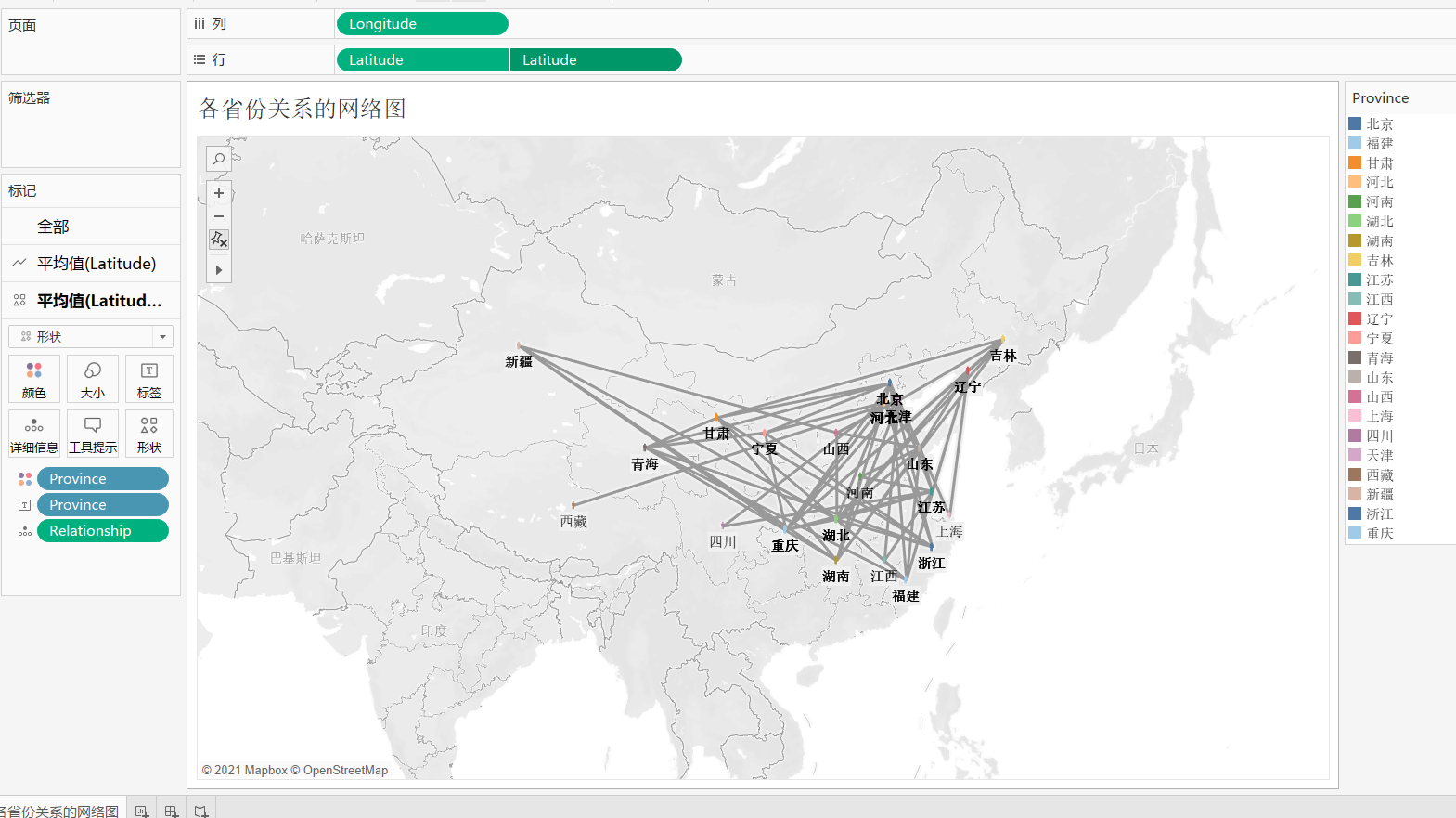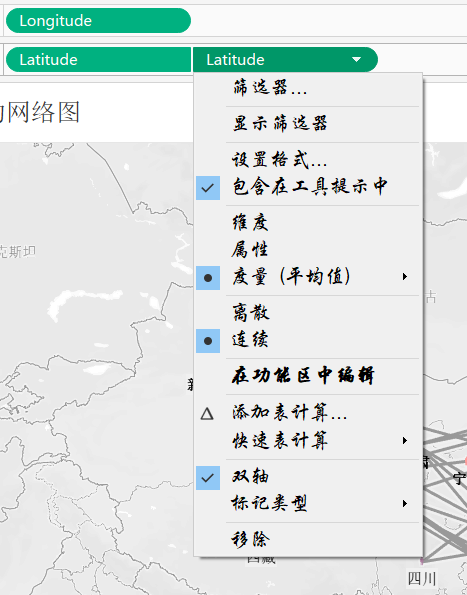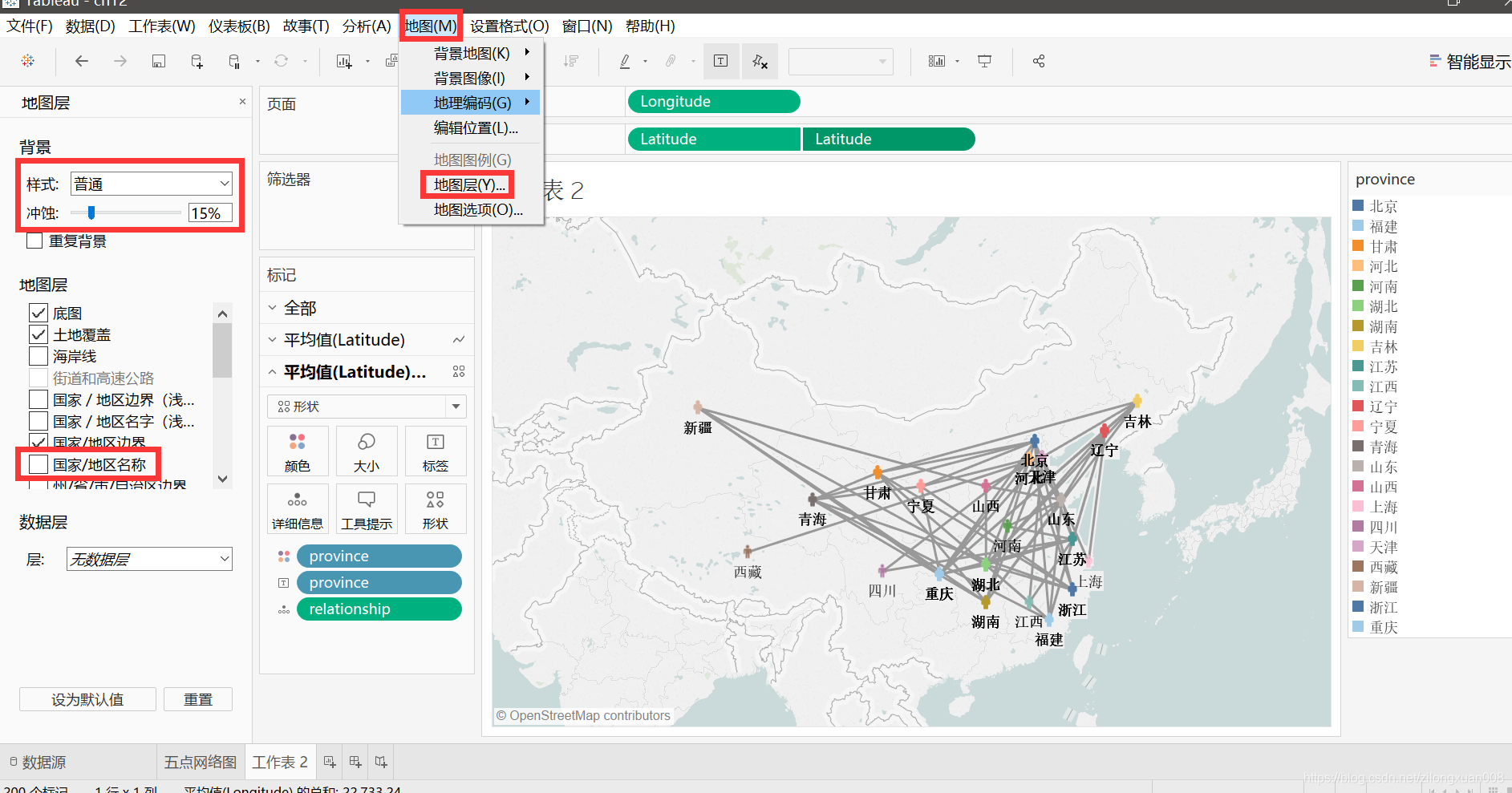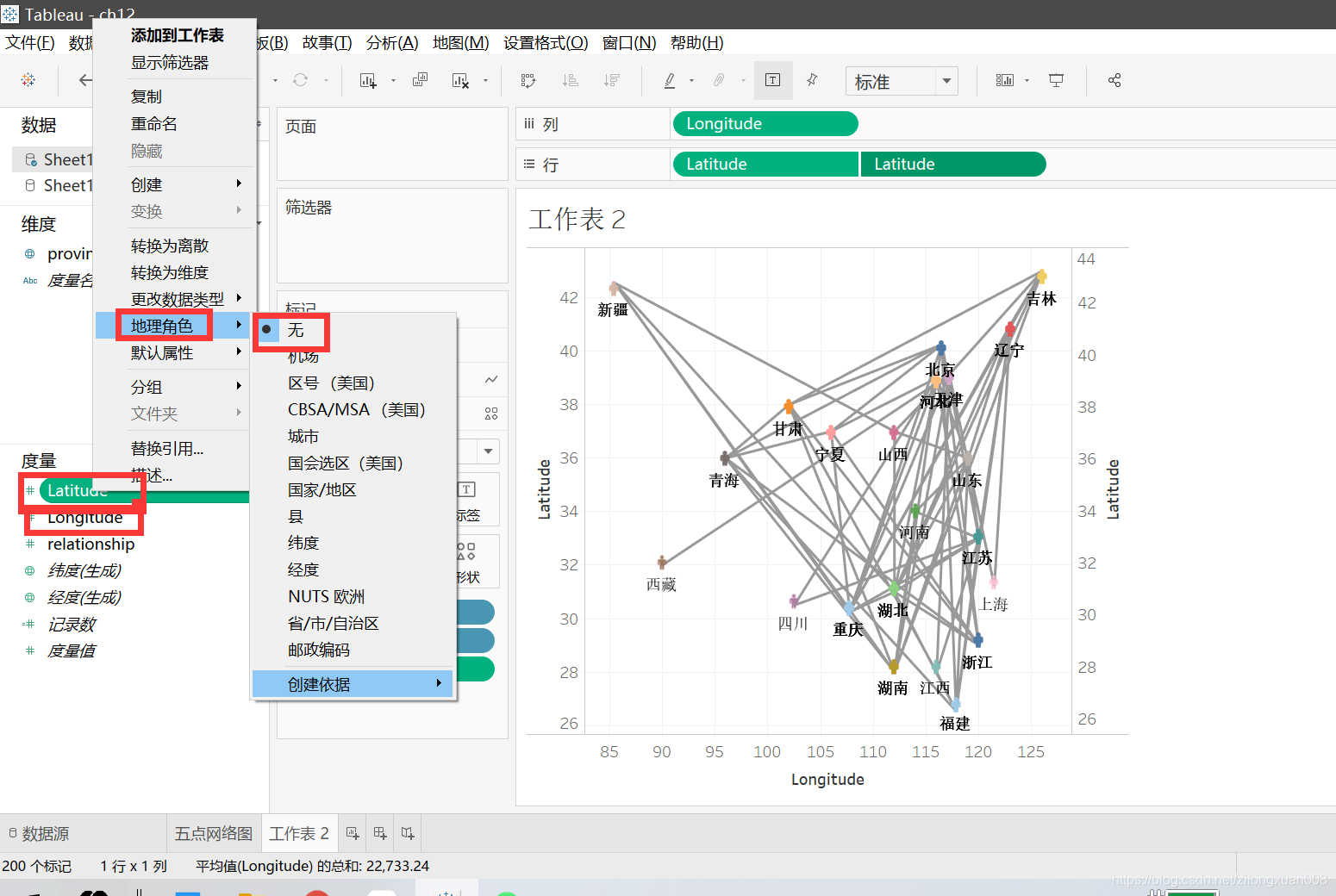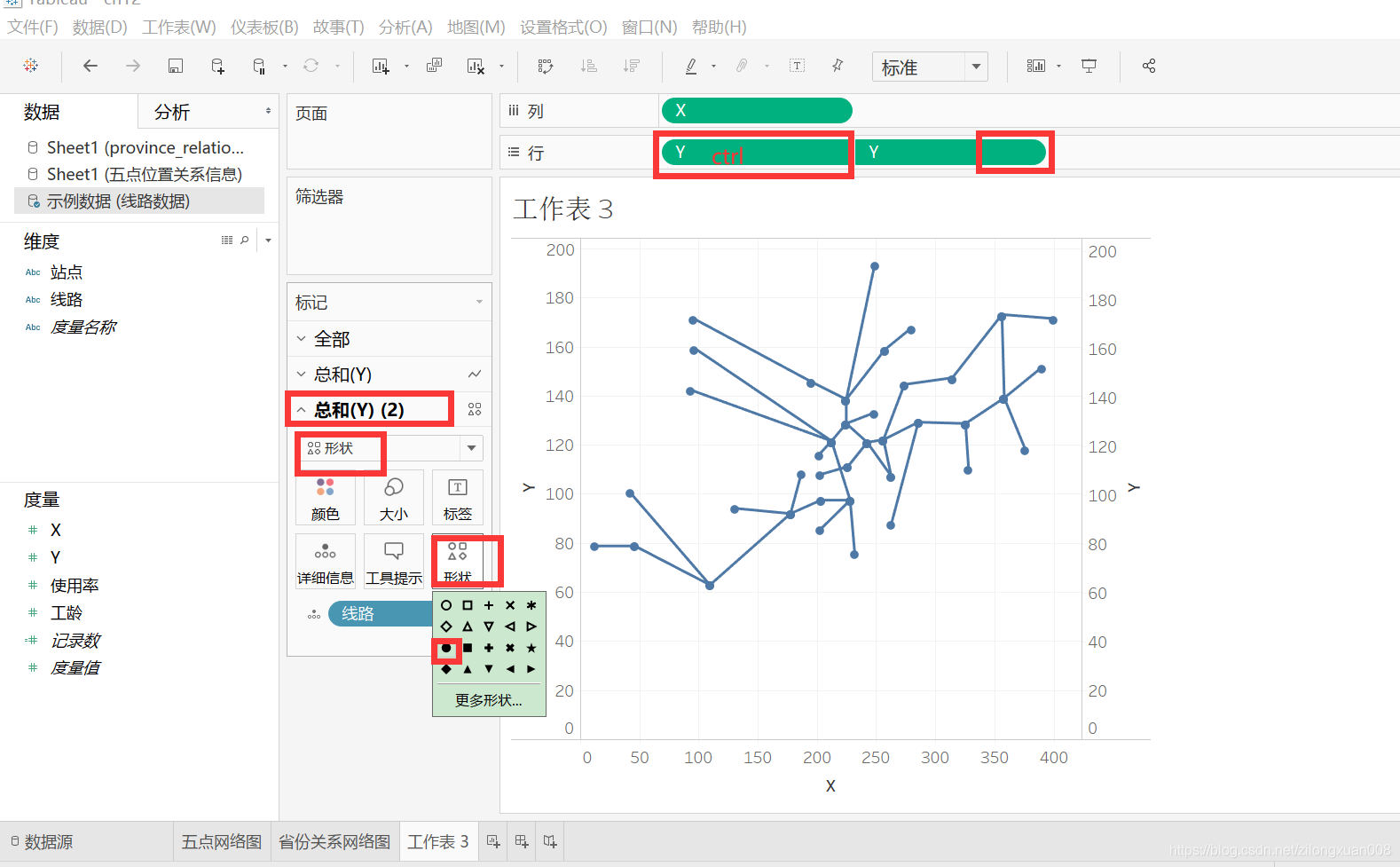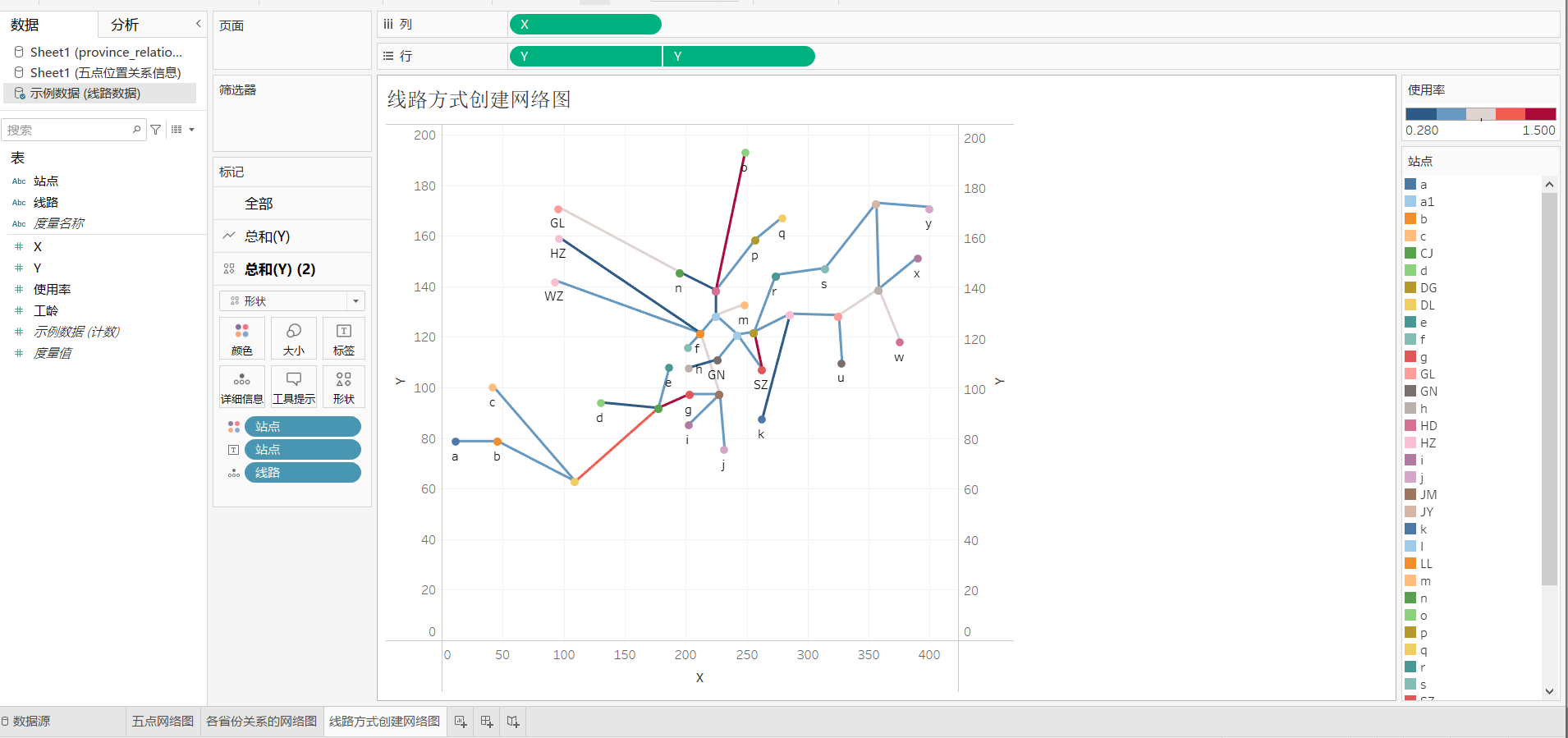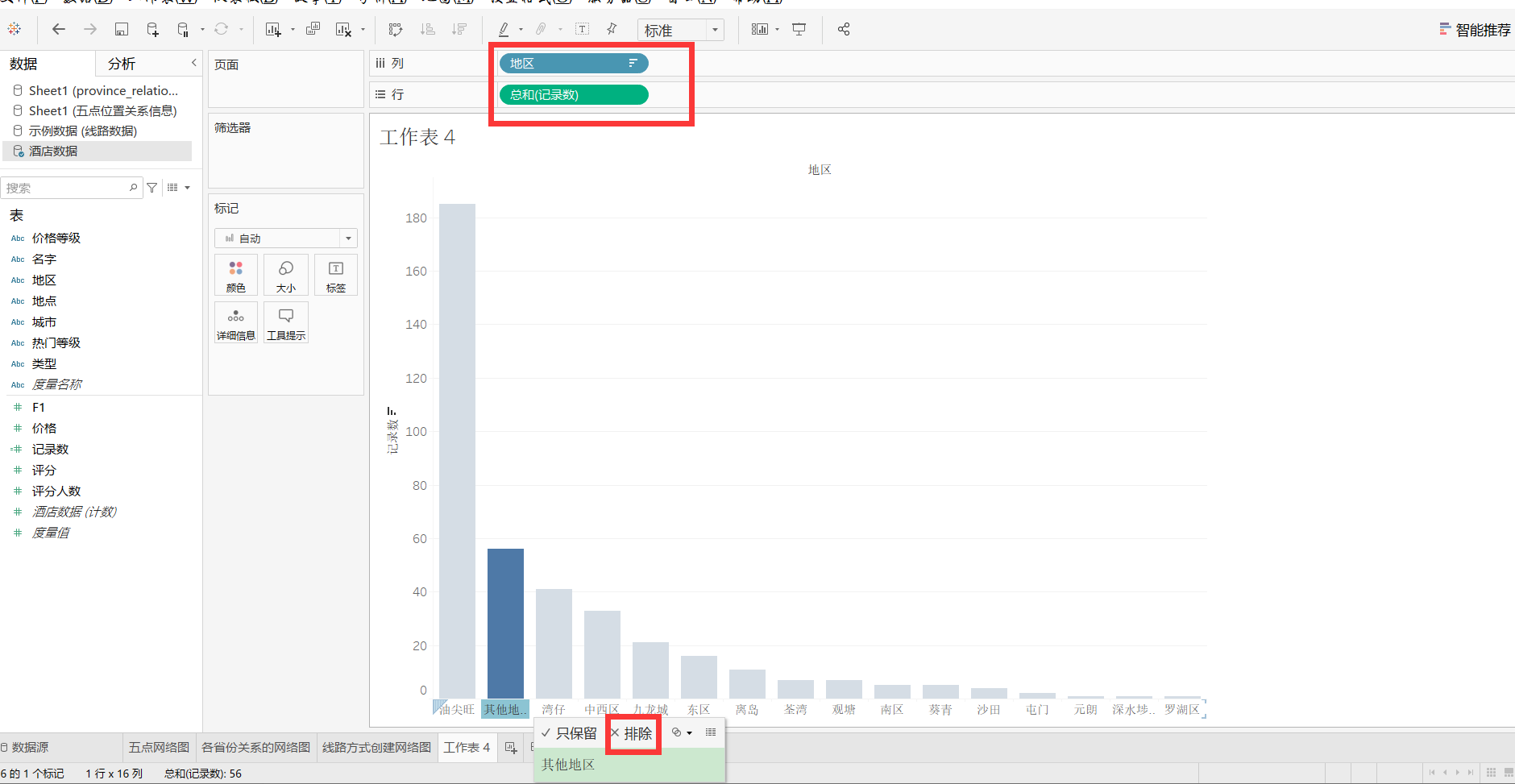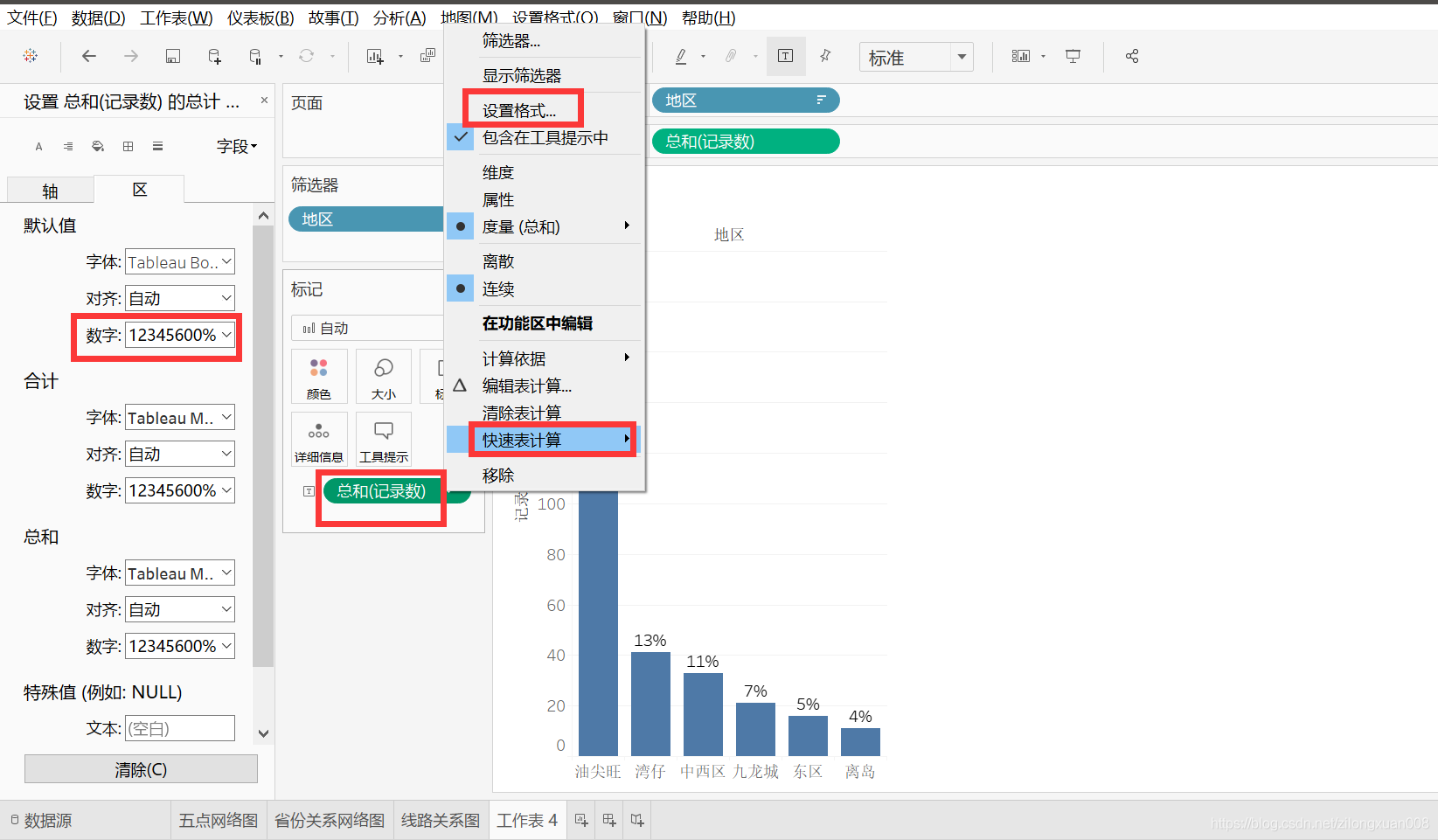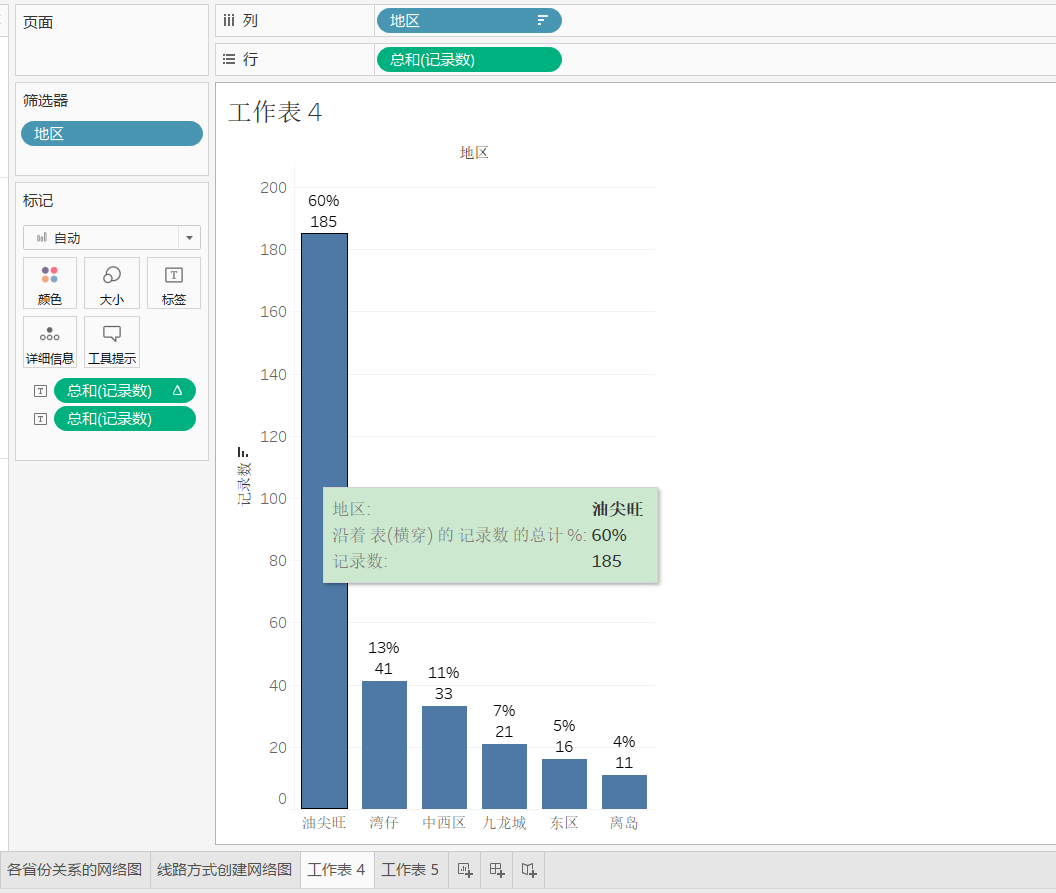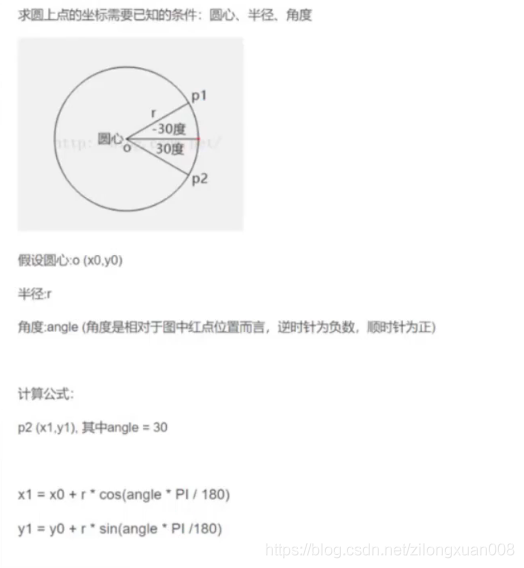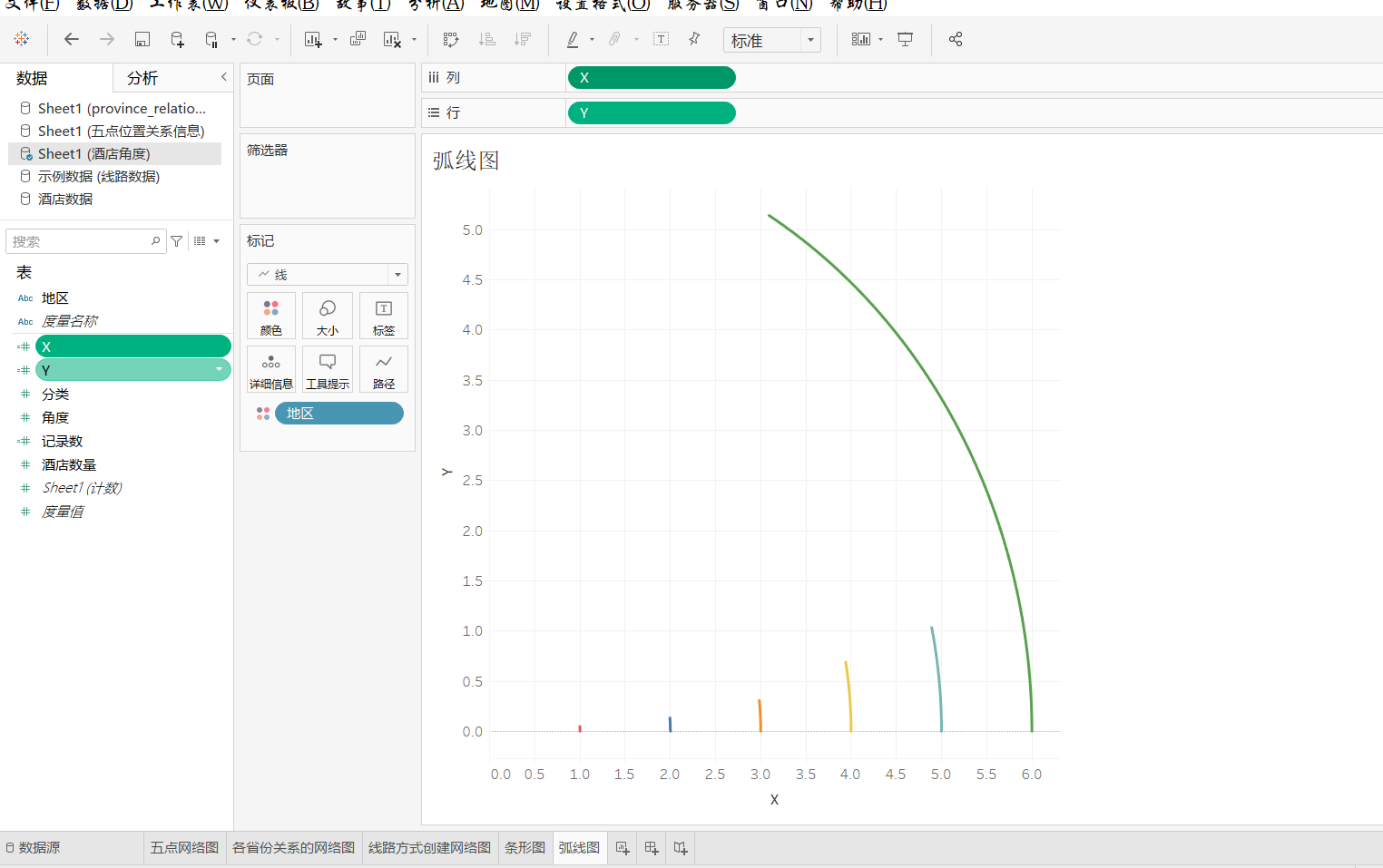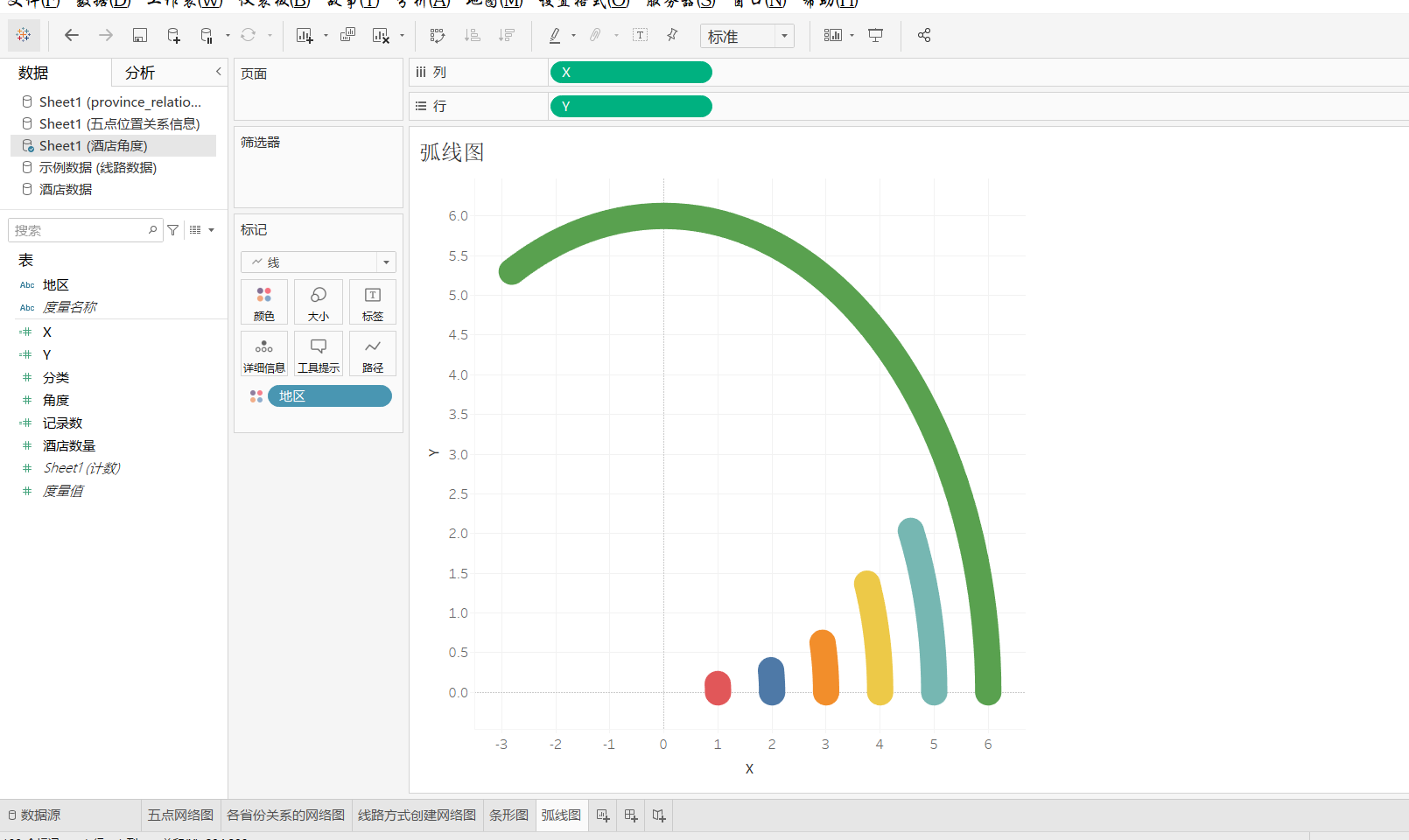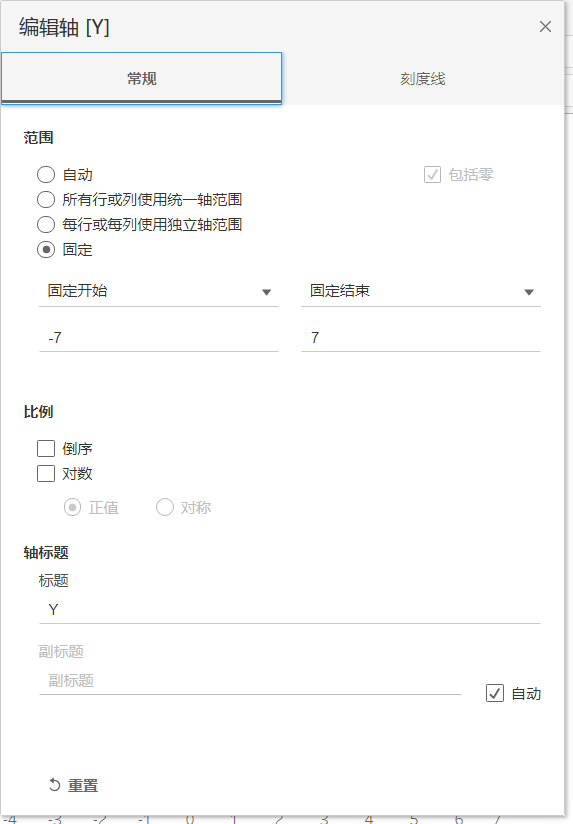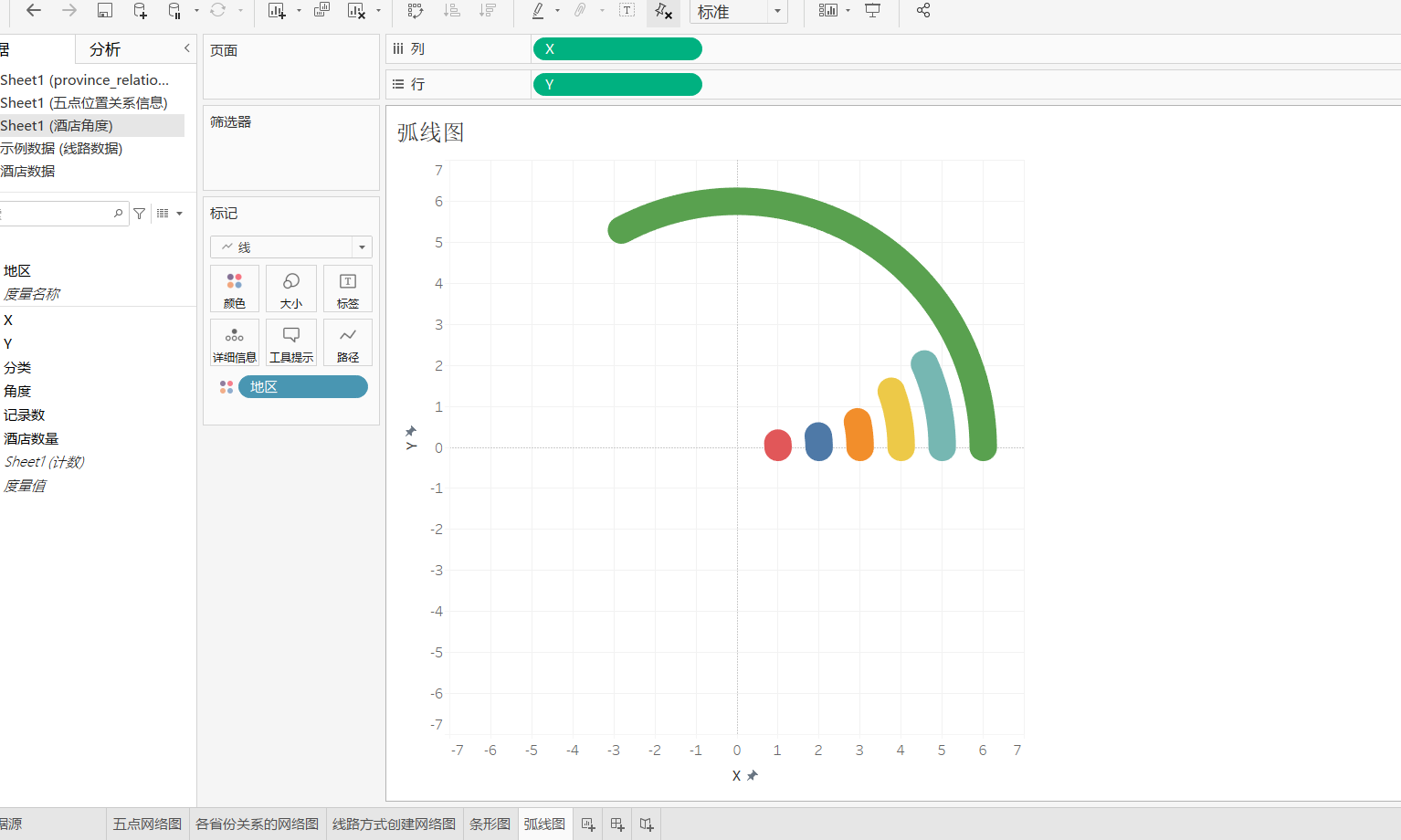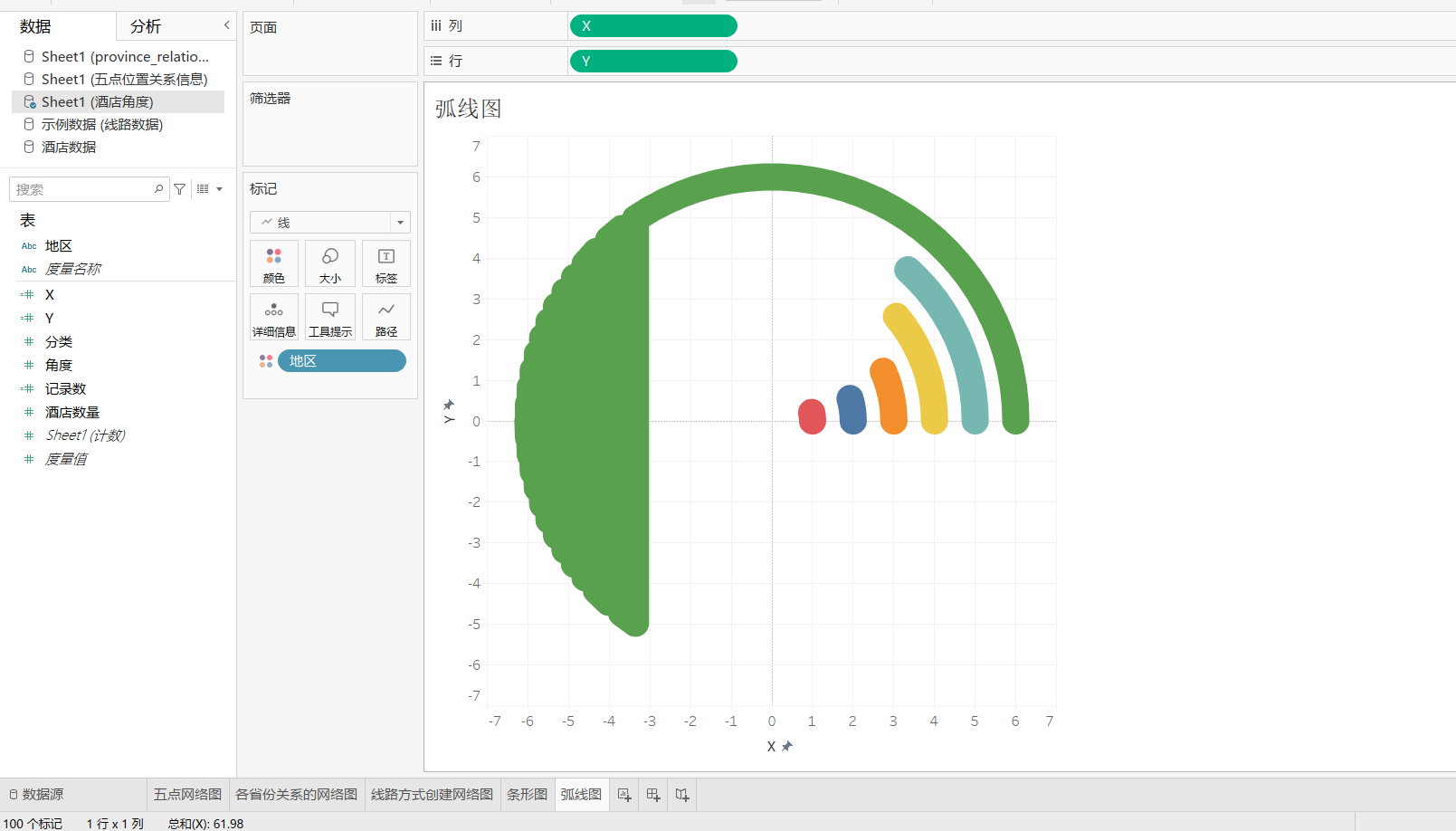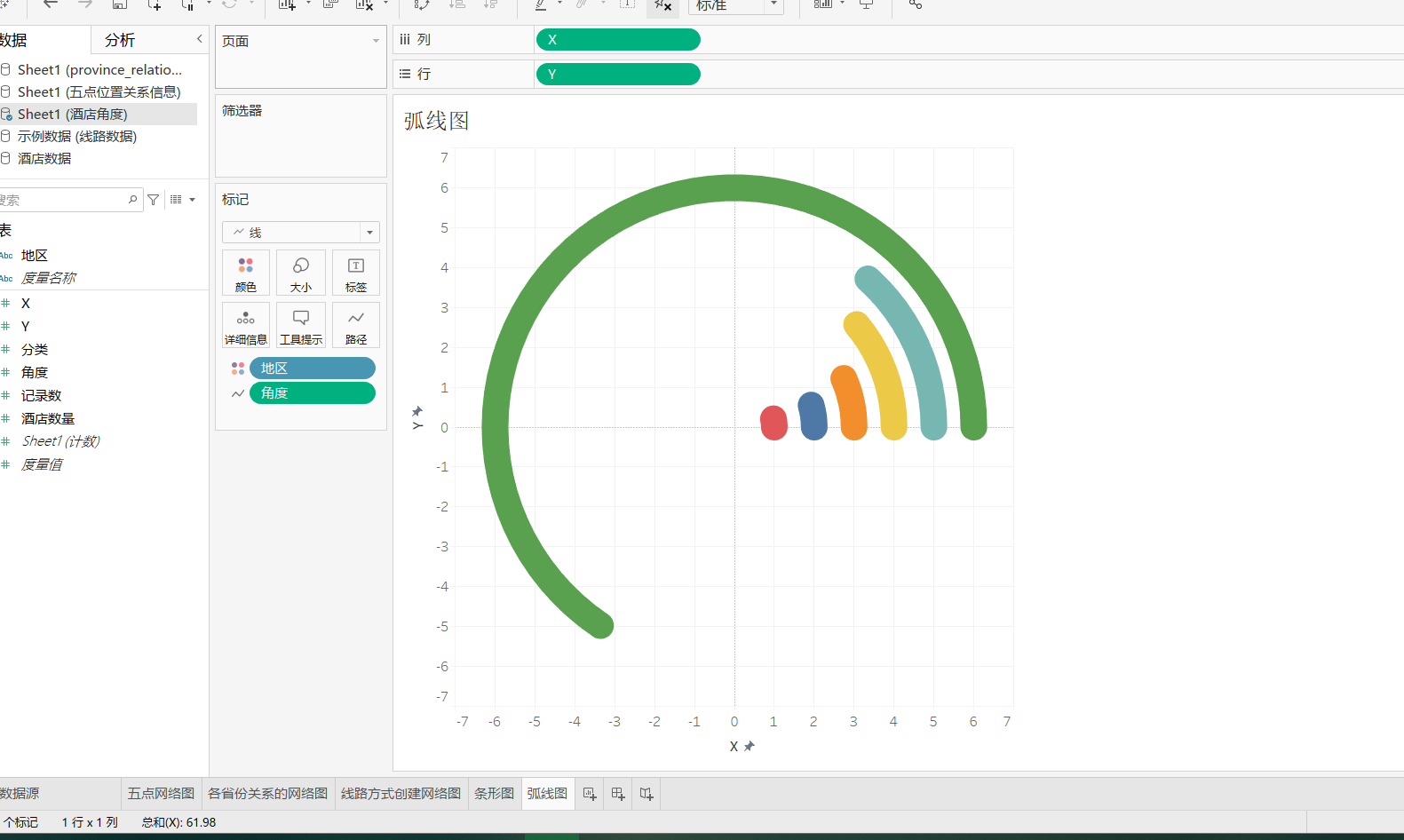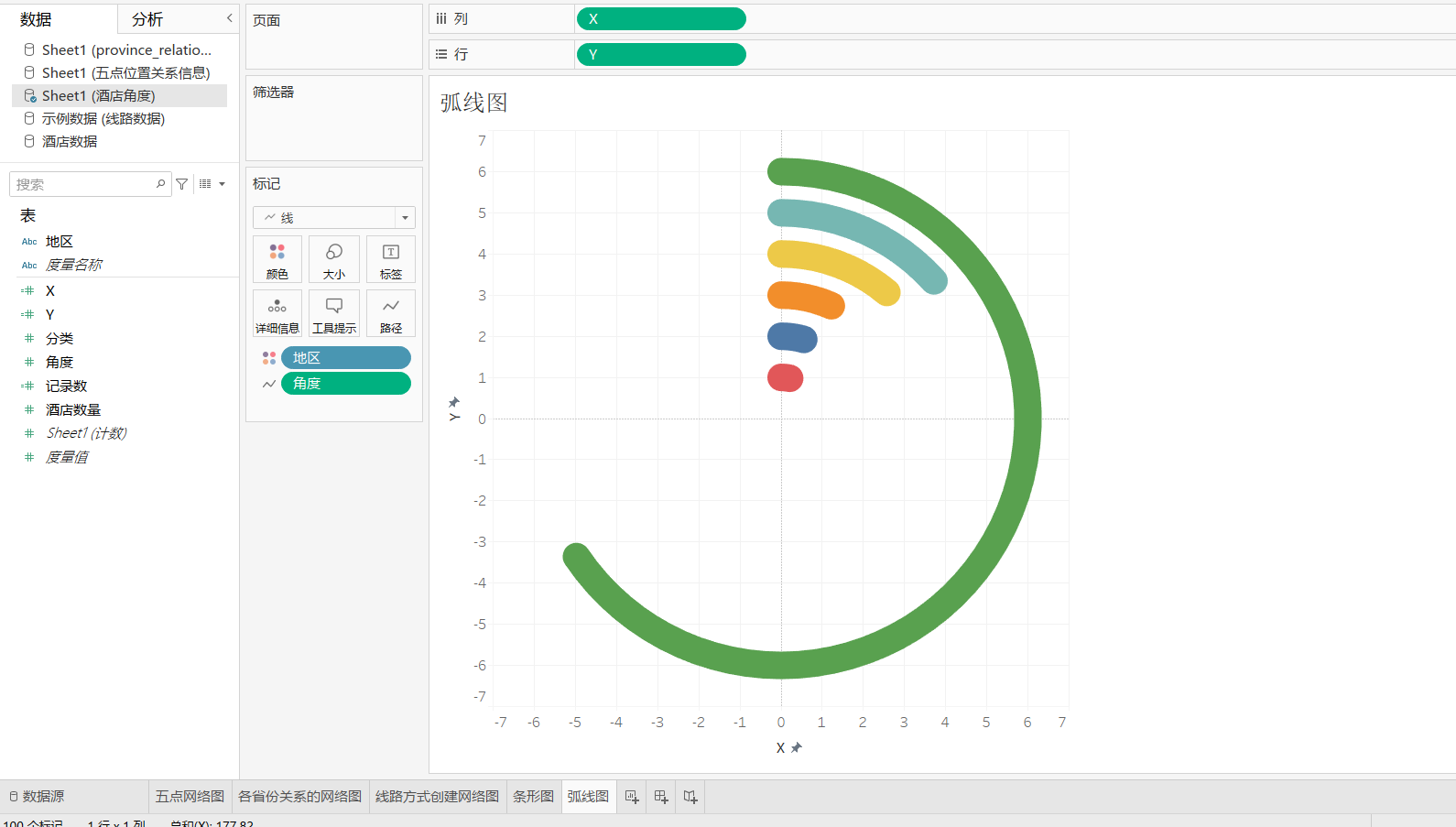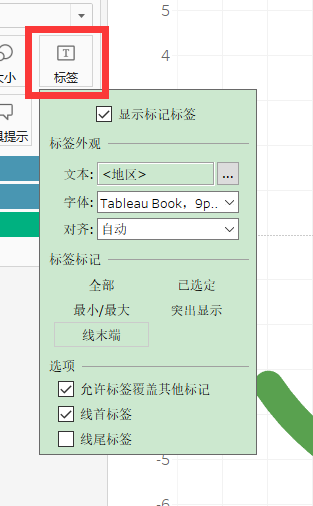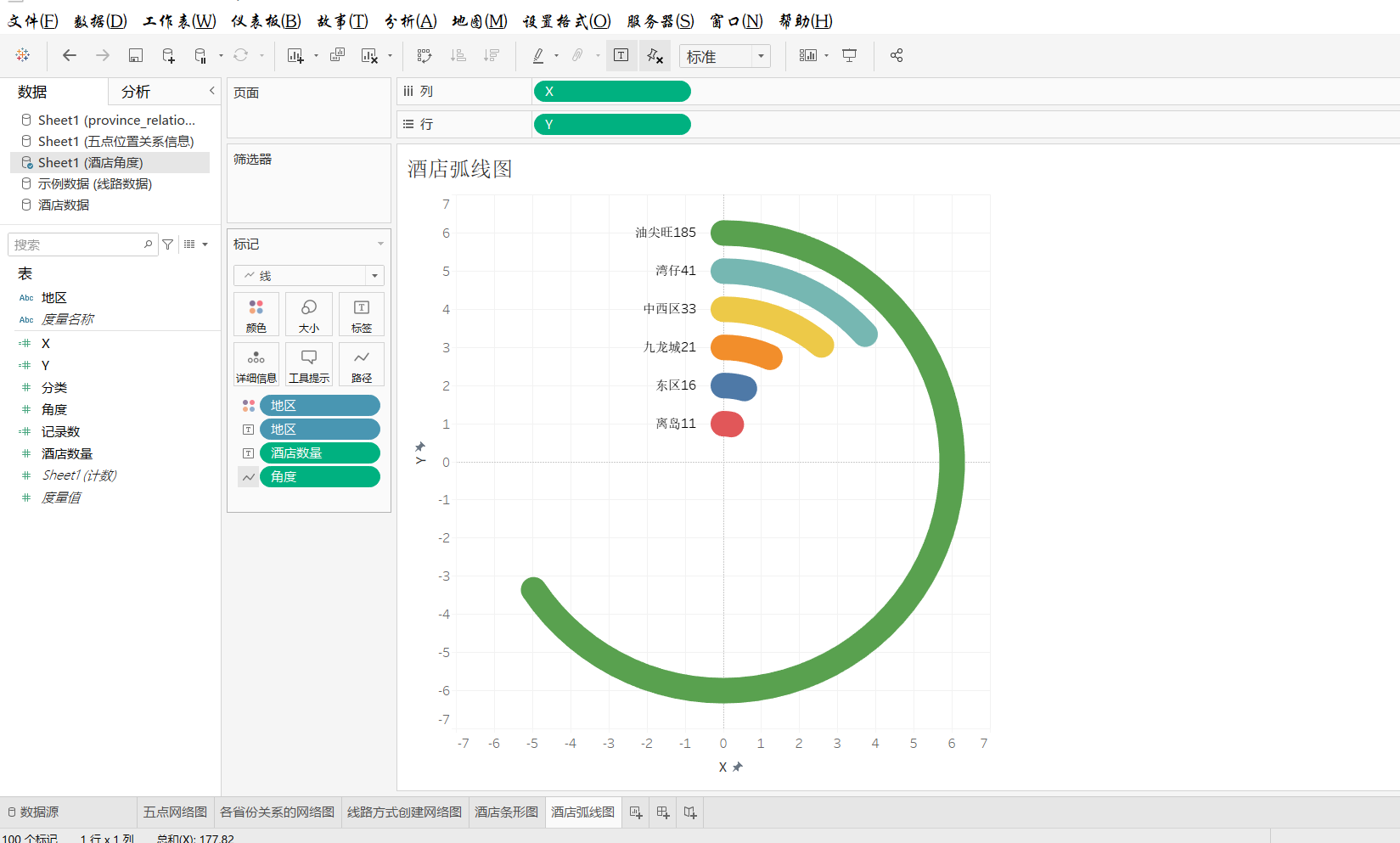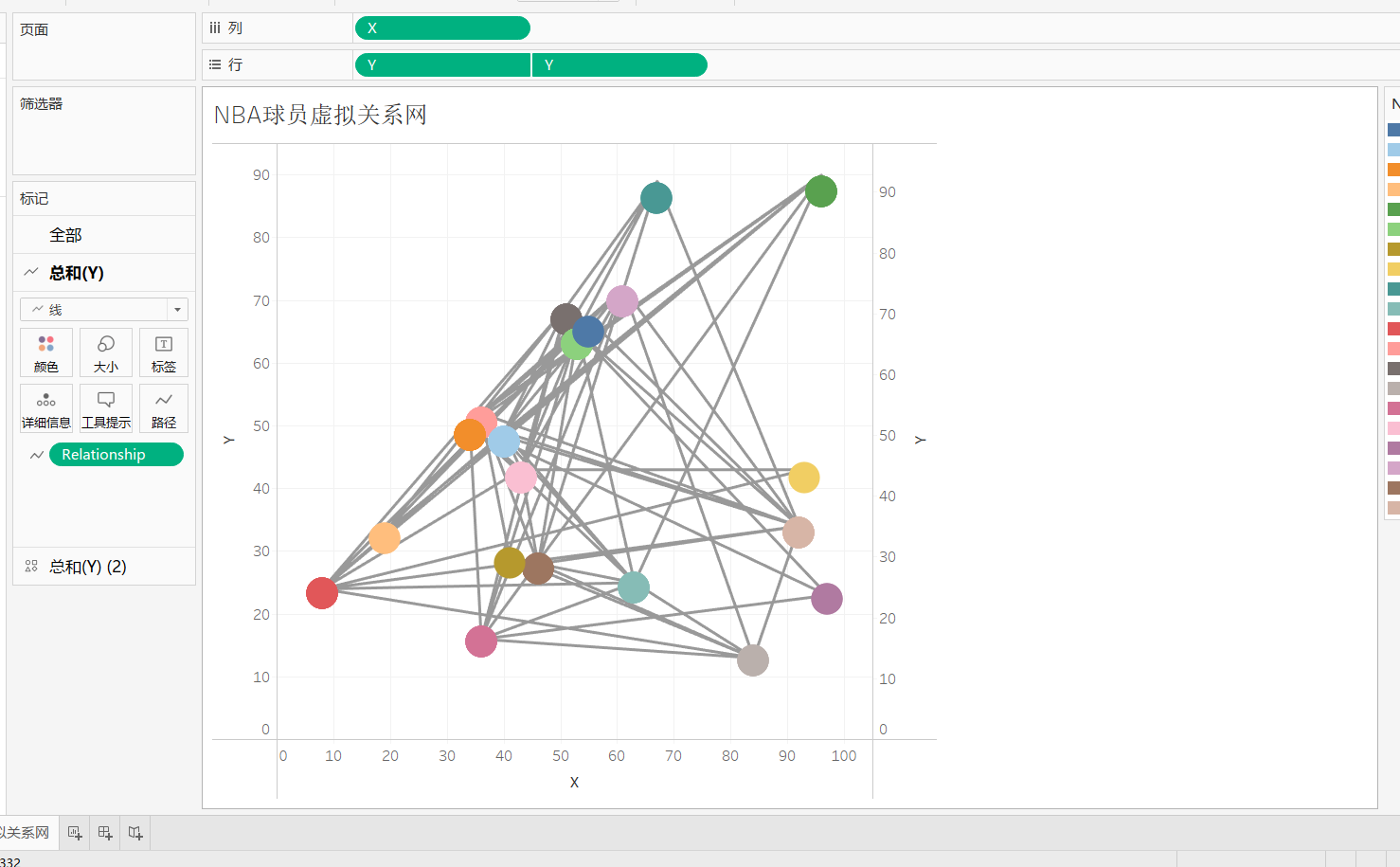| Tableau数据分析笔记 | 您所在的位置:网站首页 › tableau网络图 › Tableau数据分析笔记 |
Tableau数据分析笔记
|
Tableau数据分析-Chapter12 网络图与弧线图
网络图 1.1 简单的网络图 1.2 创建各省份关系的网络图 1.3 线路方式创建网络图 弧线图 2.1 创建表格 2.2 创建弧线图 2.3 调整弧线图参数 网络图 简单的网络图打开“五点位置关系信息.xlsx”
关联:表示两点的关系 创建网络图将【X】拖到【列】,将【Y】拖到【行】 【分析】——取消勾选【聚合度量】 【标记】下选择【线】,将【关联】拖到【路径】上。
按住ctrl,拖动【行】里【Y】进行复制。 【标记】下【总和(Y)(2)】的【自动】里选择【形状】,【形状】里选择【实心圆】。 将【点】拖到【总和(Y)(2)】的【标签】上。
点击【总和(Y)(2)】的【标签】,勾选【允许标签覆盖其他标记】 [外链图片转存失败,源站可能有防盗链机制,建议将图片保存下来直接上传(img-g2zJsXkK-1635064444730)(https://gitee.com/waqwb/my-pic-go/raw/master/img/image-20211019222022485.png)] 右击图标里下方图表的纵轴——【双轴】
图表中挪动C点位置,发现有两个C,右击图表里的C点——【标记标签】——【从不显示】。
打开“province_relationship.xlsx”,右击隐藏【F1】字段。 创建网络图新建【工作表2】——各省份关系的网络图 双击【Latitude】,再双击【Longitude】,打开了地图。 【分析】——取消勾选【聚合度量】。 按住ctrl,滚动滑轮可以缩放地图大小。
【标记】下选择【线】,将【relationship】拖到【路径】上。
按住ctrl,拖动【行】里【Latitude】进行复制。 【标记】下【平均值(Latitude)(2)】的【自动】里选择【形状】,【形状】——【更多形状】里选择自己的自定义形状。
将【province】拖到【平均值(Latitude)(2)】的【标签】上 点击【平均值(Latitude)(2)】的【标签】,勾选【允许标签覆盖其他标记】 将【province】拖到【平均值(Latitude)(2)】的【颜色】上。
点击【Latitude】里下拉框【双轴】
【平均值(Latitude)(2)】的【大小】,调整自定义形状的大小 修改地图层点击【地图】——【地图层】。 【样式】选择【普通】,【冲蚀】选择【15%】,取消【地图层】中【国家/地区名称】勾选。
点击【Latitude】——【地理角色】——【无】。 点击【Longitude】——【地理角色】——【无】。
点击【Latitude】——【地理角色】——【纬度】。 点击【Longitude】——【地理角色】——【经度】。 线路方式创建网络图导入“线路数据.xlsx” 可以看出【线路】的数据方式跟上面不一样,是通过形式连接两点。 创建网络图新建【工作表3】——线路方式创建网络图 将【X】拖到【列】,将【Y】拖到【行】 【分析】——取消勾选【聚合度量】 标记改为【线】 将【线路】拖到【详细信息】(这个是和前面不一样的地方,要注意) [外链图片转存失败,源站可能有防盗链机制,建议将图片保存下来直接上传(img-BFUcZ5MS-1635064444744)(https://gitee.com/waqwb/my-pic-go/raw/master/img/image-20211020233313383.png)] 添加标签按住ctrl,拖动【行】里【Y】进行复制 【标记】下【总和(Y)(2)】的【自动】里选择【形状】,【形状】里选择实心圆圈 点击【行】里的最右边的【Y】下拉框——【双轴】
将【使用率】放到【标记】下【总和(Y)】的【颜色】上。 点击【颜色】——【编辑颜色】,选择【红色-蓝色发散】,勾选【倒序】。
将【站点】拖到【总和(Y)(2)】下的【颜色】【标签】上。
每个网络图都是由两部分组成:点、线。 网络图是通过双轴合成的 点与点的表达形式有两种:通过数字;通过 弧线图弧线图,通过弧线的长度来表达不同量的大小。 创建表格 创建条形图导入数据“酒店数据.xlsx”,打开【酒店数据】表 将【地区】拖到【列】,将【记录数】拖到【行】。 点击【降序】。 点击图标里的【其他】——【排除】。
框选或者按ctrl,选择前六个——【只保留】。
打开Excel,命名为“酒店角度.xlsx” 表格里需要创建角度、地区、分类、酒店数量。 角度通过百分占比求出。 地区是弧度名称。 分类在环里的第几环。 【离岛】数量最少,在弧线的最里面。 右击【总和(记录数)】——【快速表计算】——【合计百分比】。 右击【总和(记录数)】——【设置格式】,【数字】——【百分比】,小数位数为0。 从中看出【离岛】的百分比是4%,则在excel表格里如下,从0到3共4个数字。
【东区】是5%,则从0-4共5个数字。其他类推。【分类】是按照由小到大的排列的。 将【记录数】拖到【标签】上,显示出酒店数量。
导入““酒店角度.xlsx”” 圆坐标公式说明
分别创建X,Y : x = 半径*cos(角度*PI/180)y = 半径*sin(角度*PI/180)除以180含义:除的越小,弧长越长。加2/PI含义:起始点 创建计算字段【维度】下空白处右击——【创建计算字段】,字段名为【X坐标】,公式为[分类]*COS([角度]*PI()/180) 复制字段【X坐标】,重命名为【Y坐标】,公式为[分类]*SIN([角度]*PI()/180) 将【X坐标】拖到【列】,将【Y坐标】拖到【行】,【分析】——取消【聚合度量】 【标记】下【自动】选择【线】,将【地区】拖到【颜色】上。
调整【大小】,弧线变粗。 调整计算字段【X坐标】的公式为[分类]*COS([角度]*PI()/90) 调整计算字段【Y坐标】的公式为[分类]*SIN([角度]*PI()/90) 这样,弧线就变长了。
右击图表里横坐标轴——【编辑轴】,点击【固定】,固定开始为【-7】,固定结束为【7】 右击图表里纵坐标轴——【编辑轴】,点击【固定】,固定开始为【-7】,固定结束为【7】
调整计算字段【X坐标】的公式为[分类]*COS([角度]*PI()/45)
将【角度】放到【路径】里
调整计算字段【X坐标】的公式为[分类]*COS([角度]*PI()/45+PI()/2) 调整计算字段【Y坐标】的公式为[分类]*SIN([角度]*PI()/45+PI()/2) (注意,加上一个PI,是调整180度,加上半个PI,是调整90度) 调整计算字段【X坐标】的公式为-[分类]*COS([角度]*PI()/45+PI()/2) (注意加上-,形成了镜像反转)
将【地区】拖到【标签】上。 点击【标签】——【线末端】,勾选【允许标签覆盖其他标记】和【线首标签】
将【酒店数量】拖到【标签】上 点击【标签】——【文本】旁的…,调整标签位置。
记住X、Y公式 分类代表第几环 根据公式调整线条弧度和角度 要把地区放到【颜色】上,把【角度】放到【路径】上 作业:1、使用“NBArelationship”虚拟数据,创建创建球员间的网络关系图,球员名字节点要用不同的颜色的圆形(或其他形状)表示出来,导出图像;
2、使用“豆瓣电影数据”,筛选出电影数量超过1000的国家,绘制弧线图; 片转存中…(img-T3sMiXWz-1635064444763)] 总结记住X、Y公式 分类代表第几环 根据公式调整线条弧度和角度 要把地区放到【颜色】上,把【角度】放到【路径】上 作业:1、使用“NBArelationship”虚拟数据,创建创建球员间的网络关系图,球员名字节点要用不同的颜色的圆形(或其他形状)表示出来,导出图像; [外链图片转存中…(img-RBWqZZtY-1635064444764)] [外链图片转存中…(img-8RoTd5Kx-1635064444765)] 2、使用“豆瓣电影数据”,筛选出电影数量超过1000的国家,绘制弧线图; |
【本文地址】